윈도우 10에서 알림 메시지, 흔히 “토스트”라고 불리는 이 팝업은 기본적으로 화면 오른쪽 하단에 나타납니다. 윈도우 자체 설정으로는 이 알림 위치를 직접 변경할 수 없지만, 특정 앱의 팝업 알림을 화면의 다른 구석으로 옮기는 몇 가지 방법이 존재합니다.
레지스트리 편집으로는 불가능
일부 웹사이트에서는 레지스트리의 “DisplayToastAtBottom” 값을 변경하여 알림 위치를 조절하라고 안내하지만, 이는 윈도우 10 초기 버전에서만 가능했던 방법이며 현재는 작동하지 않습니다. 2020년 5월 업데이트를 포함하여, 윈도우 10은 알림을 디스플레이의 상단, 왼쪽 구석 등으로 이동하는 기본 설정을 제공하지 않습니다.
하지만 여전히 알림 위치를 변경할 수 있는 다른 방법들이 있습니다.
앱 내 설정 활용
윈도우 10의 기본 알림 시스템은 사용자 지정 옵션이 제한적입니다. 이러한 이유로 많은 앱들이 자체 알림 시스템을 채택하고 있습니다.
일부 앱은 윈도우의 기본 알림과 자체 사용자 지정 알림을 모두 지원하며, 사용자는 설정 메뉴에서 어떤 알림 시스템을 사용할지 선택할 수 있습니다.
예를 들어, 슬랙(Slack) 앱에서는 왼쪽 상단의 작업 공간 이름을 클릭한 후 “기본 설정” 메뉴에서 알림 설정을 변경할 수 있습니다. 알림 설정에서 “알림 전달 방법”을 “Slack의 자체 알림”으로 선택한 후, 원하는 알림 위치를 오른쪽 하단, 오른쪽 상단, 왼쪽 상단 또는 왼쪽 하단 중에서 선택할 수 있습니다.
슬랙에서 “Windows 알림 센터”를 선택하면 윈도우 10의 제한으로 인해 알림 위치를 변경하는 옵션은 표시되지 않습니다.
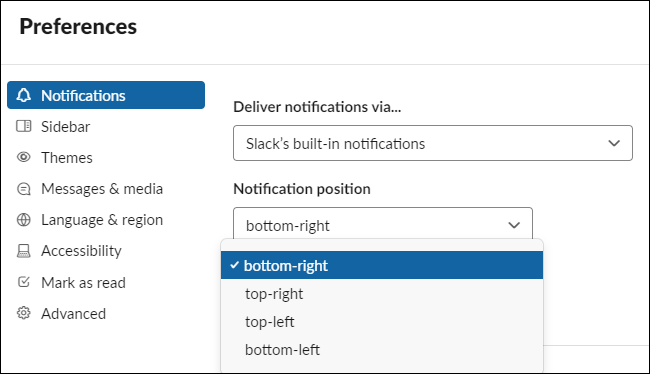
텔레그램과 같은 인기 있는 채팅 프로그램도 비슷한 설정을 제공합니다. 텔레그램 설정에서 “알림” 메뉴로 이동한 후, “Windows 알림 사용” 옵션을 해제하면 텔레그램 알림이 나타날 화면 구석을 선택할 수 있습니다.
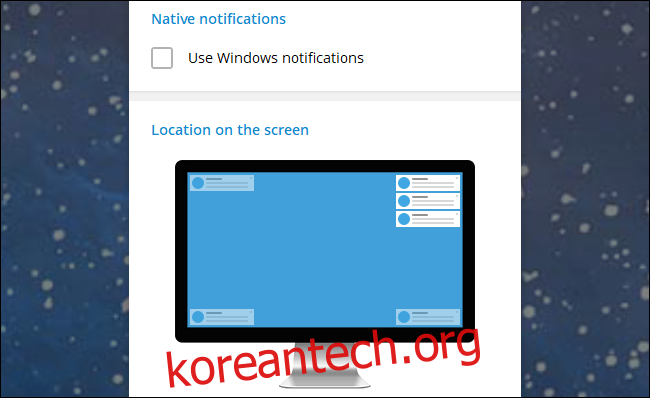
모든 앱이 이와 같은 사용자 지정 알림 위치 설정을 제공하는 것은 아닙니다. 이는 앱 개발자의 선택에 달려 있습니다. 따라서 윈도우 10에서는 해당 앱들이 사용자 지정 가능한 알림을 제공해주기를 기대하는 수밖에 없습니다. 앱 설정에서 이러한 옵션을 찾아보세요.
앱 알림 끄기 (또는 숨기기)
만약 특정 앱의 알림이 계속해서 방해된다면, 윈도우 10 기본 알림 시스템을 사용하는 경우에도 알림을 끄거나 숨길 수 있는 방법이 있습니다. “설정 > 시스템 > 알림 및 작업” 메뉴에서 모든 앱 알림을 비활성화하거나, 특정 앱 알림만 끌 수 있습니다. “이 보낸 사람의 알림 받기” 옵션을 “끔”으로 설정하면 해당 앱의 알림은 더 이상 표시되지 않습니다.

알림을 숨기는 방법도 있습니다. 알림이 바탕 화면에 직접 표시되지는 않지만, 윈도우 알림 센터에 저장되어 나중에 확인할 수 있습니다. 알림 및 작업 설정에서 특정 앱을 클릭한 후 “알림 배너 표시” 옵션을 해제하고, “알림 센터에 알림 표시” 옵션은 켜진 상태로 두면 됩니다.

이렇게 설정하면 알림이 화면 오른쪽 하단에서 사라지고, 윈도우 알림 센터에서 확인할 수 있습니다. 윈도우 키 + A를 누르거나 작업 표시줄 오른쪽(시계 옆)의 알림 아이콘을 클릭하여 알림 센터를 열 수 있습니다.